Es posible que necesite saber qué modelo de iPad o iPod tiene si desea venderlo, obtener soporte técnico o comprar un seguro. Pero no siempre es fácil saber exactamente qué modelo tienes. Incluso con el empaque original, a veces Apple no lo hace obvio.
Afortunadamente, puedes usar esta publicación para responder esa pregunta de una vez por todas. Siga las instrucciones a continuación para averiguar qué modelo de iPad o iPod tiene.
Contenido
- Relacionado:
-
Encuentra el nombre de tu modelo en la Configuración
- Cómo averiguar su modelo de iPad o iPod desde Configuración:
-
Encuentra tu número de modelo
- 1. Cómo encontrar su número de modelo en la aplicación Configuración
- 2. Cómo encontrar su número de modelo en la parte posterior de su dispositivo
- 3. Cómo encontrar su número de modelo en el embalaje original
-
¿Qué significa el número de modelo de mi iPad o iPod?
- iPad
- Ipad mini
- Ipad aire
- iPad Pro
- iPod
- iPod mini
- iPod shuffle
- iPod Nano
- iPod touch
- Artículos Relacionados:
Relacionado:
- Cómo determinar de qué modelo es tu iPad
- Apple descontinúa el iPod shuffle y nano. Así es como sucedió.
- Cómo conseguir la mejor oferta al vender tu antiguo iPhone
Encuentra el nombre de tu modelo en la Configuración

Si su dispositivo se enciende y está ejecutando al menos iOS 12.2, puede averiguar fácilmente qué modelo de iPad o iPod tiene en la Configuración. Es posible que primero deba actualizar a la última versión del software iOS o iPadOS.
Si su dispositivo ha sido borrado, puede configurarlo como nuevo para ver la Configuración o siga las instrucciones a continuación para obtener el número de modelo de la parte posterior del dispositivo.
Estas instrucciones solo funcionan para dispositivos iPad o iPod touch. Si tiene un iPod classic, iPod nano, iPod mini o iPod shuffle, necesita Vaya a la siguiente sección.
Cómo averiguar su modelo de iPad o iPod desde Configuración:
- Vaya a Configuración> General> Acerca de.
- En la parte superior de la pantalla debería ver:
- el nombre de su dispositivo
- su versión de software
- y tu Nombre del modelo.
El nombre del modelo se refiere al modelo de iPad o iPod que tiene. Podría decir iPad mini 4 o iPod touch (séptima generación).
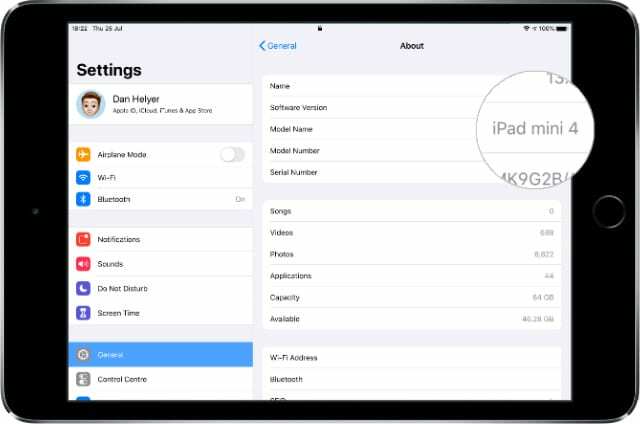
Encuentra tu número de modelo
También puede identificar su iPad o iPod por su número de modelo. El número de modelo generalmente comienza con la letra A seguido de cuatro números, así: A1234. La única vez que es diferente es con el iPod original, que comienza con la letra METRO.
Hay varios lugares donde puede encontrar su número de modelo:
- en la aplicación de Configuración
- en la parte posterior de su dispositivo
- o en el embalaje original.
1. Cómo encontrar su número de modelo en la aplicación Configuración

Si tiene un iPad o un iPod touch, puede obtener fácilmente su número de modelo desde la aplicación Configuración. No importa qué versión de iPadOS o iOS estés usando para esto.
- Vaya a Configuración> General> Acerca de.
- Busque el número de modelo en la página Acerca de.
- Toque el número de modelo para ver una versión más corta que comienza con la letra A.
Utilice las tablas siguientes para buscar su iPad o iPod según el número de modelo.
2. Cómo encontrar su número de modelo en la parte posterior de su dispositivo

Si su dispositivo no se enciende o no desea utilizar la configuración, también puede encontrar el número de modelo impreso en la parte posterior.
Primero, debe sacar con cuidado su iPad o iPod de su estuche, si tiene uno.
Mire la parte posterior de su iPad o iPod, entre la letra pequeña cerca de la parte inferior dice Modelo seguido de su número de modelo. Debe estar en el formato A1234.
Utilice las tablas siguientes para buscar el modelo de su iPad o iPod a partir del número de modelo.
3. Cómo encontrar su número de modelo en el embalaje original
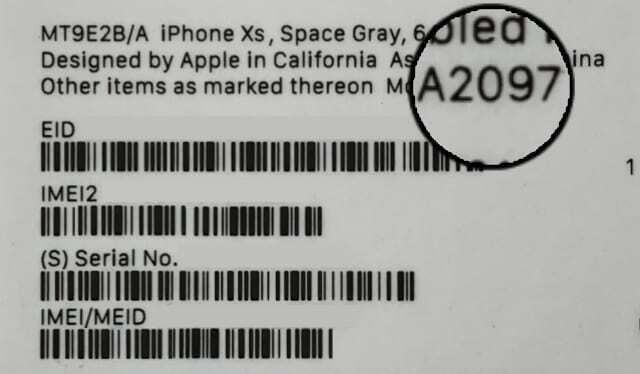
Si todavía tiene el paquete en el que vino su iPad o iPod, puede encontrar el número de modelo en la caja. Busque la pegatina con un código de barras, generalmente se encuentra en la parte inferior de la caja.
Sobre el código de barras debería ver la palabra Modelo seguida de su número de modelo. Debe estar en el formato A1234.
Está no el mismo que su número de pieza, que es más largo y comienza con la letra M.
Utilice las tablas siguientes para buscar el modelo de su iPad o iPod a partir del número de modelo.
¿Qué significa el número de modelo de mi iPad o iPod?
Ahora que conoce el número de modelo de su dispositivo, puede usarlo para buscar qué iPad o iPod tiene. Busque su número de modelo en las tablas siguientes para obtener el nombre de su dispositivo.
Hemos separado cada tipo de iPad o iPod en una tabla diferente para simplificar las cosas. Si sabes que tienes un iPod nano, por ejemplo, solo necesitas mirar en esa sección. Utilice los enlaces a continuación para ir a la sección correspondiente.
Alternativamente, use la función Buscar en su navegador para buscar en toda esta publicación su número de modelo. Puede hacer esto usando el comando + F en su Mac o control + F en su PC. En iOS y iPadOS, toque el botón Compartir en Safari y seleccione Buscar.
Busque su número de modelo para averiguar qué iPad o iPod tiene.
- iPad
- Ipad mini
- Ipad aire
- iPad Pro
- iPod
- iPod mini
- iPod shuffle
- iPod Nano
- iPod touch
| Nombre del modelo | Número de modelo |
| iPad | A1219, A1337 |
| Ipad 2 | A1395, A1396, A1397 |
| iPad (tercera generación) | A1416, A1430, A1403 |
| iPad (cuarta generación) | A1458, A1459, A1460 |
| iPad (quinta generación) | A1822, A1823 |
| iPad (sexta generación) | A1893, A1954 |

| Nombre del modelo | Número de modelo |
| Ipad mini | A1432, A1454, A1455 |
| iPad mini 2 | A1489, A1490, A1491 |
| iPad mini 3 | A1599, A1600 |
| iPad mini 4 | A1538, A1550 |
| iPad mini (quinta generación) | A2133, A2124, A2125, A2126 |

| Nombre del modelo | Número de modelo |
| Ipad aire | A1474, A1475, A1476 |
| iPad Air 2 | A1566, A1567 |
| iPad Air (tercera generación) | A2123, A2152, A2153, A2154 |

| Nombre del modelo de iPad Pro | Número de modelo |
| iPad Pro (12,9 pulgadas) | A1584, A1652 |
| iPad Pro (9,7 pulgadas) | A1673, A1674, A1675 |
| iPad Pro (10,5 pulgadas) | A1701, A1709, A1852 |
| iPad Pro de 12,9 pulgadas (segunda generación) | A1670, A1671, A1821 |
| iPad Pro de 11 pulgadas | A1980, A2013, A1934, A1979 |
| iPad Pro de 12,9 pulgadas (3.ª generación) | A1876, A2014, A1895, A1983 |

| Nombre del modelo | Número de modelo |
| iPod (rueda de desplazamiento) | M8541 |
| iPod (rueda táctil) | A1019 |
| iPod (conector de base) | A1040 |
| iPod (rueda de clic) | A1059 |
| iPod photo o iPod con pantalla a color | A1099 |
| iPod Special Edition U2 * | A1136, A1099, A1059 |
| iPod (quinta generación) o iPod con video | A1238 |
| iPod classic | A1238 |
* El iPod Special Edition U2 es negro y rojo con las firmas de los miembros de la banda U2 grabadas en la parte posterior.

| Nombre del modelo | Número de modelo |
| iPod mini | A1051 |
| iPod mini (segunda generación) | A1051 |

| Nombre del modelo | Número de modelo |
| iPod shuffle | A1112 |
| iPod shuffle (segunda generación) | A1204 |
| iPod shuffle (tercera generación) | A1271 |
| iPod shuffle (cuarta generación) | A1373 |

| Nombre del modelo | Número de modelo |
| iPod Nano | A1137 |
| iPod nano (segunda generación) | A1199 |
| iPod nano (tercera generación) | A1236 |
| iPod nano (cuarta generación) | A1285 |
| iPod nano (quinta generación) | A1320 |
| iPod nano (sexta generación) | A1366 |
| iPod nano (séptima generación) | A1446 |

| Nombre del modelo | Número de modelo |
| iPod touch | A1213 |
| iPod touch (segunda generación) | A1288, A1319 |
| iPod touch (tercera generación) | A1318 |
| iPod touch (cuarta generación) | A1367 |
| iPod touch (quinta generación) | A1509, A1421 |
| iPod touch (sexta generación) | A1574 |
| iPod touch (séptima generación) | A2178 |

Esperamos que esta guía le haya resultado útil para averiguar qué modelo de iPad o iPod tiene. ¡Cuéntanos tu experiencia en los comentarios! O consulte estas guías en el sitio web de Apple para obtener más información sobre cada modelo de iPad o modelo de iPod.
Si necesita soporte para su iPad o iPod, siga este enlace para hablar con el equipo de soporte de Apple.

Dan escribe tutoriales y guías de resolución de problemas para ayudar a las personas a aprovechar al máximo su tecnología. Antes de convertirse en escritor, obtuvo una licenciatura en tecnología de sonido, supervisó reparaciones en una Apple Store e incluso enseñó inglés en China.